到目前为止,您应该已经掌握了如何使用PyQt6构建简单应用程序的方法。为了展示如何将所学知识付诸实践,本章中包含了几个示例应用程序。这些应用程序功能齐全、简单易用,但在某些方面可能不够完善。您可以将它们作为灵感来源,进行拆解分析,并借此机会进行改进。请您继续阅读,我们将对每个应用程序的精彩部分进行详细讲解。
这两个应用程序的完整源代码均可下载,此外,您还可以在我的GitHub上的 15分钟应用程序 仓库中找到另外13个应用程序。祝您玩得愉快!
本书中还有其他一些微型应用程序的示例——例如绘图和待办事项应用程序——我鼓励您也要扩展这些应用程序,这是学习的最佳方式。
41. Mozzarella Ashbadger
Mozzarella Ashbadger 是网页浏览领域的最新革命!返回和前进!打印!保存文件!获取帮助!(您可能会需要它)。与其他浏览器的任何相似之处纯属巧合。
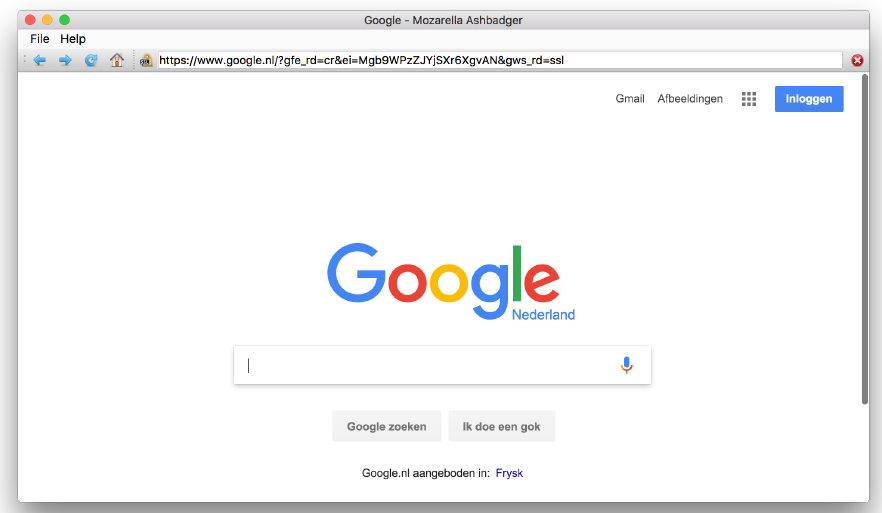
图269:Mozzarella Ashbadger
此应用程序利用了信号与槽、扩展信号和控件中介绍的功能。
Mozzarella Ashbadger 的源代码有两种形式,一种带有标签式浏览,另一种没有。添加标签会稍微增加信号处理的复杂性,因此我们首先介绍没有标签的版本。
要创建浏览器,我们需要安装一个额外的 PyQt6 组件 — PyQtWebEngine。您可以通过命令行使用 pip 进行安装,具体步骤如下:
pip3 install pyqt6-webengine源代码
无标签浏览器的完整源代码包含在本书的下载内容中。浏览器代码的文件名为 browser.py 。
python3 browser.py🚀 运行它吧! 在开始编写代码之前,请先探索 Mozzarella Ashbadger 的界面和功能。
浏览器控件
浏览器的核心是 QWebEngineView,我们从 QtWebEngineWidgets 导入它。它提供了一个完整的浏览器窗口,该窗口负责滑块下载页面的渲染。以下是 PyQt6 中使用网页浏览器控件所需的最低限度代码。
Listing 264. app/browser_skeleton.py
import sys
from PyQt6.QtCore import QUrl
from PyQt6.QtWebEngineWidgets import QWebEngineView
from PyQt6.QtWidgets import QApplication, QMainWindow
class MainWindow(QMainWindow):
def __init__(self):
super().__init__()
self.browser = QWebEngineView()
self.browser.setUrl(QUrl("https://www.google.com"))
self.setCentralWidget(self.browser)
self.show()
app = QApplication(sys.argv)
window = MainWindow()
app.exec()如果您稍微点击一下,您会发现浏览器表现得像预期的一样——链接正常工作,您可以与页面互动。然而,您也会注意到一些你习以为常的东西缺失了——比如地址栏、控制按钮或任何类型的界面。这使得使用起来有点棘手。
让我们把这个简陋的浏览器改造成一个稍微实用一点的工具吧!
路径
为了更方便地处理界面图标,我们可以首先定义一个“使用相对路径”(参见前面的章节)。它为 icons 数据文件和一个 icon 方法定义了一个单一的文件夹位置,用于创建图标的路径。这使我们能够使用 Paths.icon() 来加载浏览器界面的图标。
Listing 265. app/paths.py
import os
class Paths:
base = os.path.dirname(__file__)
icons = os.path.join(base, "icons")
# 文件加载器.
@classmethod
def icon(cls, filename):
return os.path.join(cls.icons, filename)请您将它与我们的浏览器保存在同一文件夹中,它可以导入为:
Listing 266. app/browser.py
from paths import Paths导航
现在这些都已就绪,我们可以添加一些界面控件,例如在 QToolbar 上使用一系列的 QActions 。我们将这些定义添加到 QMainWindow 的 __init__ 块中。我们使用我们的 Paths.icon() 方法使用相对路径加载文件。
Listing 267. app/browser.py
navtb = QToolBar("Navigation")
navtb.setIconSize(QSize(16, 16))
self.addToolBar(navtb)
back_btn = QAction(
QIcon(Paths.icon("arrow-180.png")), "Back", self
)
back_btn.setStatusTip("Back to previous page")
back_btn.triggered.connect(self.browser.back)
navtb.addAction(back_btn)QWebEngineView 包括用于前进、后退和重新加载导航的槽,我们可以将其直接连接到我们的动作的 .triggered 信号。
我们为剩余的控件使用相同的 QAction 结构。
Listing 268. app/browser.py
next_btn = QAction(
QIcon(Paths.icon("arrow-000.png")), "Forward", self
)
next_btn.setStatusTip("Forward to next page")
next_btn.triggered.connect(self.browser.forward)
navtb.addAction(next_btn)
reload_btn = QAction(
QIcon(Paths.icon("arrow-circle-315.png")),
"Reload",
self,
)
reload_btn.setStatusTip("Reload page")
reload_btn.triggered.connect(self.browser.reload)
navtb.addAction(reload_btn)
home_btn = QAction(QIcon(Paths.icon("home.png")), "Home", self)
home_btn.setStatusTip("Go home")
home_btn.triggered.connect(self.navigate_home)
navtb.addAction(home_btn)请注意,虽然前进、后退和重新加载可以使用内置槽,但导航主页按钮需要自定义槽函数。该槽函数在我们的 QMainWindow 类中定义,只需将浏览器的URL设置为谷歌主页即可。请注意,URL必须作为 QUrl 对象传递。
Listing 269. app/browser.py
def navigate_home(self):
self.browser.setUrl(QUrl("http://www.google.com"))挑战
尝试将主页导航位置设置为可配置。您可以创建一个带输入字段的
QDialog对话框。
任何一款合格的网页浏览器都必须具备地址栏,并且需要提供一种方式来停止导航——无论是由于误操作,还是页面加载过慢。
Listing 270. app/browser.py
self.httpsicon = QLabel() # 是的,就像这样!
self.httpsicon.setPixmap(QPixmap(Paths.icon("lock-nossl.png")))
navtb.addWidget(self.httpsicon)
self.urlbar = QLineEdit()
self.urlbar.returnPressed.connect(self.navigate_to_url)
navtb.addWidget(self.urlbar)
stop_btn = QAction(
QIcon(Paths.icon("cross-circle.png")), "Stop", self
)
stop_btn.setStatusTip("Stop loading current page")
stop_btn.triggered.connect(self.browser.stop)
navtb.addAction(stop_btn)与之前一样,QWebEngineView 上提供了“停止”功能,我们只需将停止按钮的 .triggered 信号连接到现有的槽即可。但是,URL 栏的其他功能必须单独处理。
首先,我们添加一个 QLabel 来保存我们的 SSL 或非 SSL 图标,以指示页面是否安全。接下来,我们添加一个 URL 栏,它只是一个 QLineEdit。为了触发在输入(按回车键)时在栏中加载 URL,我们连接到控件上的 .returnPressed 信号,以驱动一个自定义槽函数,触发导航到指定的 URL。
Listing 271. app/browser.py
def navigate_to_url(self): # 未接收 URL
q = QUrl(self.urlbar.text())
if q.scheme() == "":
q.setScheme("http")
self.browser.setUrl(q)我们还希望 URL 条能够根据页面变化进行更新。为此,我们可以使用 QWebEngineView 的 .urlChanged 和 .loadFinished 信号。我们在 __init__ 块中按照以下方式设置了信号的连接:
Listing 272. app/browser.py
self.browser.urlChanged.connect(self.update_urlbar)
self.browser.loadFinished.connect(self.update_title)然后,我们定义这些信号的目标槽函数。第一个函数用于更新 URL 栏,它接受一个 QUrl 对象,并确定这是 http 还是 https URL,然后使用此信息设置 SSL 图标。
这是一种非常糟糕的测试连接是否“安全”的方法。要正确地进行测试,我们应该执行证书验证。
QUrl 被转换为字符串,URL 栏也更新为该值。请注意,我们还将光标位置设置回行首,以防止QLineEdit 控件滚动到行尾。
Listing 273. app/browser.py
def update_urlbar(self, q):
if q.scheme() == "https":
# 安全挂锁图标
self.httpsicon.setPixmap(
QPixmap(Paths.icon("lock-ssl.png"))
)
else:
# 不安全的挂锁图标
self.httpsicon.setPixmap(
QPixmap(Paths.icon("lock-nossl.png"))
)
self.urlbar.setText(q.toString())
self.urlbar.setCursorPosition(0)另外,将应用程序窗口的标题更新为当前页面的标题也是一个不错的细节。我们可以使用 browser.page().title() 方法获取此信息,该方法返回当前加载的网页中 <title></title> 标签的内容。
Listing 274. app/browser.py
def update_title(self):
title = self.browser.page().title()
self.setWindowTitle("%s - Mozzarella Ashbadger" % title)文件操作
使用 self.menuBar().addMenu(“&File”) 可以创建一个标准的“文件”菜单,将 F 键分配为 Alt 快捷键(与通常一样)。获得菜单对象后,我们可以将 QAction 对象分配给该对象以创建条目。我们在这里创建了两个基本条目,用于打开和保存 HTML 文件(来自本地磁盘)。这两个条目都需要自定义槽函数。
Listing 275. app/browser.py
file_menu = self.menuBar().addMenu("&File")
open_file_action = QAction(
QIcon(Paths.icon("disk--arrow.png")),
"Open file...",
self,
)
open_file_action.setStatusTip("Open from file")
open_file_action.triggered.connect(self.open_file)
file_menu.addAction(open_file_action)
save_file_action = QAction(
QIcon(Paths.icon("disk--pencil.png")),
"Save Page As...",
self,
)
save_file_action.setStatusTip("Save current page to file")
save_file_action.triggered.connect(self.save_file)
file_menu.addAction(save_file_action)打开文件的槽函数使用内置的 QFileDialog.getOpenFileName() 函数创建一个文件打开对话框并获取一个名称。我们默认将名称限制为与 *.htm 或 *.html 匹配的文件。
我们使用标准的 Python 函数将文件读取到一个名为 html 的变量中,然后使用.setHtml() 将 HTML 内容加载到浏览器中。
Listing 276. app/browser.py
def open_file(self):
filename, _ = QFileDialog.getOpenFileName(
self,
"Open file",
"",
"Hypertext Markup Language (*.htm *.html);;"
"All files (*.*)",
)
if filename:
with open(filename, "r") as f:
html = f.read()
self.browser.setHtml(html)
self.urlbar.setText(filename)同样地,为了保存当前页面的 HTML,我们使用内置的 QFileDialog.getSaveFileName() 方法获取文件名。不过这次我们通过 self.browser.page().toHtml() 获取 HTML。
这是一个异步方法,这意味着我们不会立即收到 HTML。相反,我们必须传递一个回调方法,该方法将在 HTML 准备就绪后接收它。在这里,我们创建了一个简单的 writer 函数,它使用本地范围中的文件名来处理它。
Listing 277. app/browser.py
def save_file(self):
filename, _ = QFileDialog.getSaveFileName(
self,
"Save Page As",
"",
"Hypertext Markup Language (*.htm *html);;"
"All files (*.*)",
)
if filename:
# 定义回调方法以处理写入操作.
def writer(html):
with open(filename, "w") as f:
f.write(html)
self.browser.page().toHtml(writer)打印
我们可以使用之前的方法在“文件”菜单中添加打印选项。同样,这需要一个自定义槽函数来执行打印操作。
Listing 278. app/browser.py
print_action = QAction(
QIcon(Paths.icon("printer.png")), "Print...", self
)
print_action.setStatusTip("Print current page")
print_action.triggered.connect(self.print_page)
file_menu.addAction(print_action)
# 创建我们的系统打印机实例.
self.printer = QPrinter()Qt 提供了一个基于 QPrinter 对象的完整打印框架,您可以在其上绘制要打印的页面。为了启动打印过程,我们首先为用户打开一个 QPrintDialog。这允许用户选择目标打印机并配置打印设置。
我们在 __init__中创建了 QPrinter 对象,并将其存储为 self.printer。在我们的打印处理方法中,我们将此打印机传递给 QPrintDialog,以便其可以被配置。如果对话框被接受,我们将(现在已配置的)打印机对象传递给 self.browser.page().print 以触发打印。
Listing 279. app/browser.py
def print_page(self):
page = self.browser.page()
def callback(*args):
pass
dlg = QPrintDialog(self.printer)
dlg.accepted.connect(callback)
if dlg.exec() == QDialog.DialogCode.Accepted:
page.print(self.printer, callback)请注意,.print 方法还接受第二个参数——一个回调函数,该函数会接收打印操作的结果。这允许您在打印操作完成后显示一条通知,但在此示例中,我们只是静默地忽略了回调函数。
帮助
最后,为了完成标准界面,我们可以添加一个“帮助”菜单。它与之前一样,定义为两个自定义槽函数,一个用于显示“关于”对话框,另一个用于加载包含更多信息的“浏览器页面”。
Listing 280. app/browser.py
help_menu = self.menuBar().addMenu("&Help")
about_action = QAction(
QIcon(Paths.icon("question.png")),
"About Mozzarella Ashbadger",
self,
)
about_action.setStatusTip(
"Find out more about Mozzarella Ashbadger"
) # 我真饿了!
about_action.triggered.connect(self.about)
help_menu.addAction(about_action)
navigate_mozzarella_action = QAction(
QIcon(Paths.icon("lifebuoy.png")),
"Mozzarella Ashbadger Homepage",
self,
)
navigate_mozzarella_action.setStatusTip(
"Go to Mozzarella Ashbadger Homepage"
)
navigate_mozzarella_action.triggered.connect(
self.navigate_mozzarella
)
help_menu.addAction(navigate_mozzarella_action)我们定义了两个方法,作为“帮助”菜单信号的槽。第一个 navigate_mozzarella 打开一个页面,提供有关浏览器(或在本书的本例中)的更多信息。第二个创建并执行一个自定义的 QDialog 类 AboutDialog,我们将在下面进行定义。
Listing 281. app/browser.py
def navigate_mozzarella(self):
self.browser.setUrl(QUrl("https://www.pythonguis.com/"))
def about(self):
dlg = AboutDialog()
dlg.exec()关于对话框的定义如下。该结构与本书前面介绍的结构相似,使用 QDialogButtonBox 和相关信号来处理用户输入,并使用一系列 QLabels 来显示应用程序信息和徽标。
这里唯一的技巧是将所有元素添加到布局中,然后在单个循环中遍历它们,将对齐方式设置为居中。这样可以避免在各个部分中重复设置。
Listing 282. app/browser.py
class AboutDialog(QDialog):
def __init__(self):
super().__init__()
QBtn = QDialogButtonBox.StandardButton.Ok # 不取消
self.buttonBox = QDialogButtonBox(QBtn)
self.buttonBox.accepted.connect(self.accept)
self.buttonBox.rejected.connect(self.reject)
layout = QVBoxLayout()
title = QLabel("Mozzarella Ashbadger")
font = title.font()
font.setPointSize(20)
title.setFont(font)
layout.addWidget(title)
logo = QLabel()
logo.setPixmap(QPixmap(Paths.icon("ma-icon-128.png")))
layout.addWidget(logo)
layout.addWidget(QLabel("Version 23.35.211.233232"))
layout.addWidget(QLabel("Copyright 2015 Mozzarella Inc."))
for i in range(0, layout.count()):
layout.itemAt(i).setAlignment(Qt.AlignmentFlag.AlignHCenter)
layout.addWidget(self.buttonBox)
self.setLayout(layout)标签式浏览
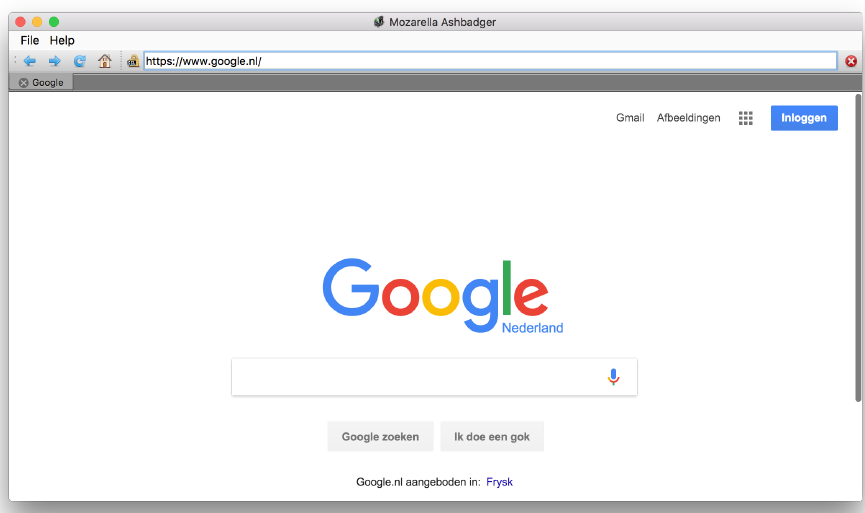
图270:标签化的Mozzarella Ashbadger
源代码
本书的下载内容中包含了带标签页浏览器的完整源代码。浏览器代码的文件名为 browser_tabs.py。
🚀 运行它吧! 在开始编写代码之前,请先探索标签化的 Mozzarella Ashbadger 的界面和功能。
创建一个 QTabWidget
使用 QTabWidget 可以轻松地为浏览器添加标签页界面。它为多个控件(在本例中为 QWebEngineView 控件)提供了一个简单的容器,并内置了用于在控件之间切换的标签页界面。
我们在这里使用的两个自定义设置是 .setDocumentMode(True),它在 macOS 上提供一个类似 Safari 的界面,以及 .setTabsClosable(True),它允许用户在应用程序中关闭标签页。
我们还将 QTabWidget 信号 tabBarDoubleClicked、currentChanged 和 tabCloseRequested 连接到自定义槽方法,以处理这些行为。
Listing 283. app/browser_tabs.py
self.tabs = QTabWidget()
self.tabs.setDocumentMode(True)
self.tabs.tabBarDoubleClicked.connect(self.tab_open_doubleclick)
self.tabs.currentChanged.connect(self.current_tab_changed)
self.tabs.setTabsClosable(True)
self.tabs.tabCloseRequested.connect(self.close_current_tab)
self.setCentralWidget(self.tabs)这三种槽方法都接受一个 i(索引)参数,该参数指示信号来自哪个选项卡(按顺序)。
我们双击标签栏中的空白处(由索引 -1表示)来触发新标签的创建。要删除标签,我们直接使用索引来删除控件(以及标签),并进行简单的检查以确保至少有 2 个标签——关闭最后一个标签会导致您无法打开新标签。
current_tab_changed 处理程序使用 self.tabs.currentWidget() 结构来访问当前活动标签页的控件(QWebEngineView 浏览器),然后使用它来获取当前页面的 URL。
Listing 284. app/browser_tabs.py
def tab_open_doubleclick(self, i):
if i == -1: # N点击后没有选项卡
self.add_new_tab()
def current_tab_changed(self, i):
qurl = self.tabs.currentWidget().url()
self.update_urlbar(qurl, self.tabs.currentWidget())
self.update_title(self.tabs.currentWidget())
def close_current_tab(self, i):
if self.tabs.count() < 2:
return
self.tabs.removeTab(i)Listing 285. app/browser_tabs.py
def add_new_tab(self, qurl=None, label="Blank"):
if qurl is None:
qurl = QUrl("")
browser = QWebEngineView()
browser.setUrl(qurl)
i = self.tabs.addTab(browser, label)
self.tabs.setCurrentIndex(i)信号和槽的变化
虽然 QTabWidget 和相关信号的设置很简单,但在浏览器槽方法中,事情就变得稍微复杂一些了。
以前我们只有一个 QWebEngineView,现在有多个视图,每个视图都有自己的信号。如果处理隐藏标签的信号,事情就会变得一团糟。例如,处理 loadCompleted 信号的槽必须检查源视图是否在可见标签中。
我们可以使用发送附加数据信号的技巧来实现这一点。在标签式浏览器中,我们使用 lambda 样式语法来实现这一点。
以下是在创建新的 QWebEngineView 时,在 add_new_tab 函数中实现此功能的示例:
Listing 286. app/browser_tabs.py
# 更复杂了!我们只希望在URL来自正确标签页时进行更新。
browser.urlChanged.connect(
lambda qurl, browser=browser: self.update_urlbar(
qurl, browser
)
)
browser.loadFinished.connect(
lambda _, i=i, browser=browser: self.tabs.setTabText(
i, browser.page().title()
)
)如您所见,我们将 lambda 设置为 urlChanged 信号的槽,接受该信号发送的 qurl 参数。我们将最近创建的 browser 对象添加到 update_urlbar 函数中。
结果是,每当这个 urlChanged 信号触发时,update_urlbar 将同时收到新 URL 和它来自的浏览器。在槽方法中,我们可以检查以确保信号的来源与当前可见的浏览器相匹配,如果不匹配,我们只需丢弃该信号即可。
Listing 287. app/browser_tabs.py
def update_urlbar(self, q, browser=None):
if browser != self.tabs.currentWidget():
# 如果该信号不是来自当前选项卡,则忽略它
return
if q.scheme() == "https":
# 安全挂锁图标
self.httpsicon.setPixmap(
QPixmap(Paths.icon("lock-ssl.png"))
)
else:
# 不安全的挂锁图标
self.httpsicon.setPixmap(
QPixmap(Paths.icon("lock-nossl.png"))
)
self.urlbar.setText(q.toString())
self.urlbar.setCursorPosition(0)继续深入
现在您可以探索浏览器标签页版本的其余源代码,请特别注意 self.tabs.currentWidget() 的使用以及通过信号传递额外数据。这是您所学知识的一个很好的实际应用案例,所以尝试一下,看看您能否以有趣的方式打破/改进它。
挑战
您可能想尝试添加一些额外功能——
- 书签(或收藏夹)——您可以将这些存储在一个简单的文本文件中,并在菜单中显示它们
- 网站图标(Favicons)——这些小小的网站图标,在标签页上看起来会非常棒。
- 查看源代码 ——添加一个菜单选项以查看页面源代码。
- 在新标签页中打开 ——添加右键点击上下文菜单,或键盘快捷键,以在新标签页中打链接